怎么查自己电脑的IP地址、本地网关,以及子网掩码、DNS等本地连接详细资料,是对于一个非电脑专属蟓彩瘵业的普通用户需要学习和撑握的。因为日常电脑操作过程中,遇到有些网络问题,都需要对这个本地连接的IP地址、网关、DNS、以及子网掩码有关系。怎样查自己电脑的IP、本地网关等,请参考下面的操作步骤。
工具/原料
电脑
需要联网
本地连接中查看IP、网关等信息
1、在电脑右下角任务栏可以看本地连接,若没有,则在第5步中有方法查看,路过此步。

2、点击已连接的本地连接。

3、点击更改适配器(网卡)选项

4、这里就可以看到本地连接了。

5、另外还有更简单的方法,Win10是网络-属性。以前版本的Windows,是选中网上邻居右键属性,同样进入本地连接查看界面

6、进入后,点击本地连接

7、在本地连接状态,点击详细信息

8、这里就可以看到IP相关的信息,IP地址、网关等。

DOS命令查看IP、网关等信息
1、Windows键+R打开运行界面,以前的Windows版本点击开始菜单中的运行也可以。输入CMD,确定。
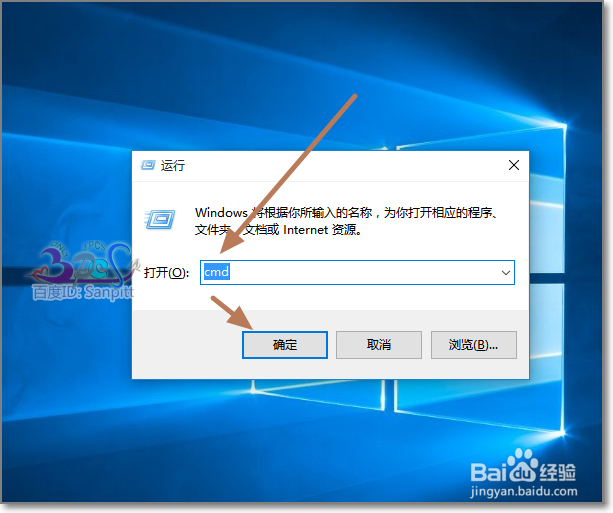
2、输入DOS命令ipconfig /all注意ipconfig后面有半角的空格。

3、执行结果,如图,若单网卡不会显示这其它本地连接。
